Top 6-metoder til opsætning af voicemail på iPhone
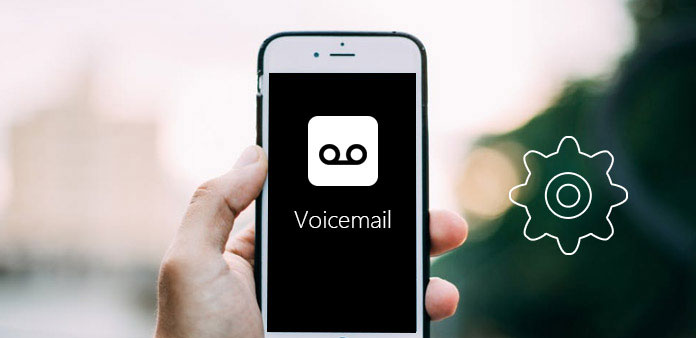
Voicemail er en af de mest populære kommunikationsfunktioner i vores daglige liv. Folk kan modtage og sende hilsen beskeder på denne måde for at lukke forholdet. Det første skridt, du sender en voicemail, er at oprette voicemail på iPhone. Men for de fleste iPhone-brugere kan det være et spørgsmål at konfigurere voicemail på deres iPhone. Heldigvis lister artiklen på 6-metoder for at sikre, at du får den detaljerede betjeningsprocedure. Alt du skal gøre nu, er at læse denne artikel og følg disse løsninger.
Metode 1: Indstil voicemail af Verizon eller Sprint iPhone
Når du trykker på "Voicemail" -knappen, og det starter et opkald, skal du muligvis følge denne vejledning for at konfigurere voicemail på iPhone.
Trin 1: Åbn appen kaldet Telefon i din iPhone. Tryk på knappen højre hjørne af skærmen kaldet Voicemail.
Trin 2: Tryk på knappen "Set up now", som ligger midt på skærmen.
Trin 3: Indstil dit kodeord. Det skal være seks til otte cifre lange. Og du skal tape den samme adgangskode to gange.
Trin 4: Når du er på voicemail-hilselsiden, skal du trykke på "Brugerdefineret", hvis du vil optage en hilsen.
Trin 5: Tryk på "Optag" -knappen, og start derefter med at optage din voicemail besked. Du kan trykke på "Stop", når du er færdig med din optagelse.
Trin 6: Tryk på "Gem" -knappen, og du har allerede konfigureret voicemail på iPhone med succes.

Metode 2: Opsæt en AT & T iPhone-voicemail ved at ringe
AT & T mobile dataplaner hjælper dig med at oprette voicemail til iPhone med lethed. Men du kan ikke gøre denne forbindelse, når du har forbindelse til Wi-Fi. Læs denne vejledning og konfigurér voicemail på iPhone.
Trin 1: Tryk på "Telefon" på telefonens hovedskærm.
Trin 2: Tryk på "Voicemail" og tryk derefter på "Opsæt nu".
Trin 3: Indtast dit kodeord, hvis det blev bedt om det. Du skal mindst indtaste fire tal.
Trin 4: Bekræft adgangskoden ved at skrive den igen og tryk derefter på "Udført".
Trin 5: Du kan angive en standard AT & T hilsen besked eller optage en hilsen besked. Tryk så på "Udført", du har nu oprettet en AT & T iPhone voicemail.
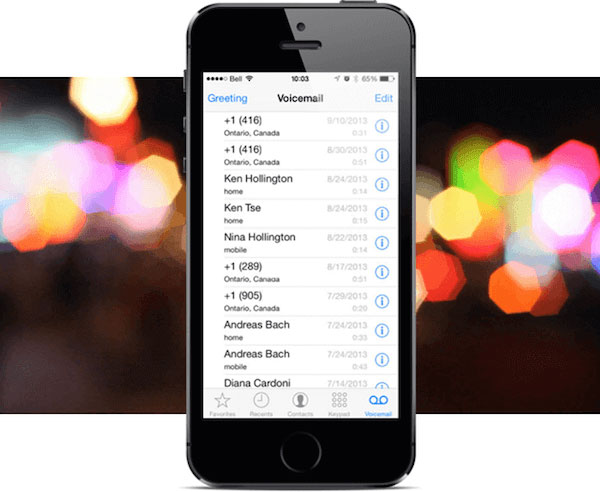
Metode 3: Konfigurer en AT & T iPhone Visual Voicemail
Verizon-netværk kender vigtigheden af dine voicemail-meddelelser og giver dig mulighed for nemt at oprette dem. Bortset fra de to metoder kan du også oprette voicemail til AT & T iPhone på denne måde.
Trin 1: Åbn din iPhones telefonapp og tryk på "Voicemail" som de foregående metoder.
Trin 2: Tryk derefter på "Opsætning nu".
Trin 3: Indtast dit kodeord og tryk så på "Udført".
Trin 4: Indtast det kodeord, du opretter for at bekræfte det, og tryk derefter på "Udført".
Trin 5: Tryk derefter på "Custom", hvis du vil optage en hilsen. Du kan også trykke på "Standard" for at bruge din operatørs standard voicemail.
Trin 6: Tryk på indstillingen nederst på skærmen kaldet "Optag" for at starte optagelsen af dine talemeddelelser.
Trin 7: Når du er færdig med at konfigurere iPhone-voicemail, skal du trykke på "Stop" og gemme det.
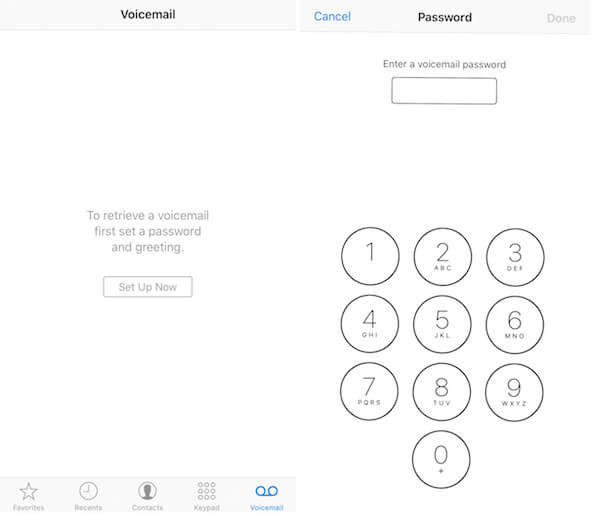
Metode 4: Opsæt en iPhone Voicemail fra T-Mobile
Det er også muligt for dig at konfigurere iPhone-voicemail fra T-Mobile. Det tager kun nogle skridt til at gøre dette arbejde.
Trin 1: Åbn telefonapp på din iPhone-startskærm.
Trin 2: Tryk på "Tastatur". Det er tæt på "Voicemail".
Trin 3: Tryk på "1" og hold den nede. Efter få sekunder kalder det dig voicemail automatisk.
Trin 4: Hvis du har bedt om et kodeord, skal du indtaste de sidste fire cifre i dit telefonnummer. Det der ikke virker, kald "611" for at tale med manuel service.
Trin 5: Næste siger du navnet, når du bliver bedt om det. Og så tal en voicemail hilsen i henhold til ordren.
Trin 6: Tryk på "#" for at gemme dine hilsen voicemail og password indstillinger. Du kan også trykke og holde "1" for at kontrollere din telefonsvarer.

Metode 5: Indstil en Vodafone iPhone Voicemail
Storbritanniens Vodafone-netværk giver dig også mulighed for at modtage og sende voicemail-beskeder på din iPhone. Sådan opretter du voicemail på iPhone af Vodafone. Frem for alt skal du lave disse tips.
Trin 1: Gå til "Telefon" og ring "121".
Trin 2: Lyt til instruktionerne og opret en sikker adgangskode, som ikke er sekventielle eller gentagne tal.
Trin 3: Opret tilpassede hilsener og registrer dit navn.
Trin 4: Du skal indstille din tid og vælge din placering. Du kan forblive tilsluttet Hvis du vil gøre mere tilpasning.
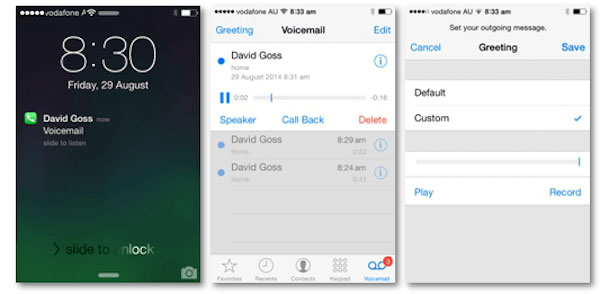
Metode 6: Brug af visuel voicemail
Den sjette metode til opsætning af voicemail på iPhone er også meget enkel. Derudover kan du vurdere dine voicemails ved at trykke på "Voicemail" i telefonappens skærm, hvis din operatør understøtter visuel voicemail.
Trin 1: Få adgang til din telefonsvarer.
Trin 2: Tryk på den besked, du vil åbne, og i det viste vindue er der flere muligheder som Slet og Ring tilbage.
Trin 3: Tryk på indstillingen, der er som en trekant. Hvis du gør det, begynder du at spille din voicemail besked.
Trin 4: Hvis du vil slette samme beskeder, skal du bare trykke på "Slet" for at slette den uønskede besked.
Trin 5: Tryk på "Ring tilbage" for at ringe til det nummer, der forlod meddelelsen.
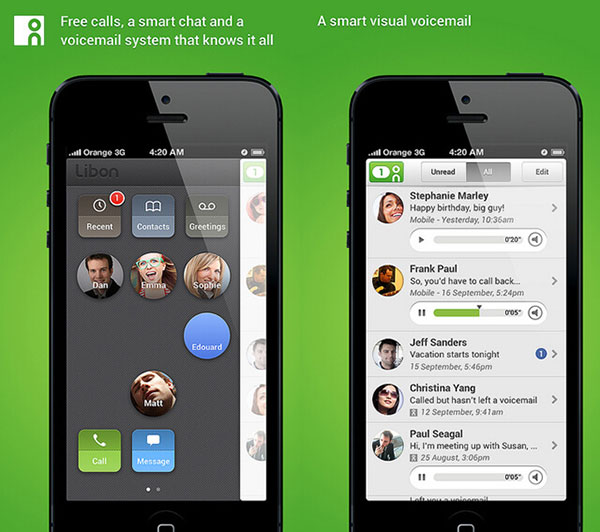
Mere: Fejlfinding Voicemail
Selvom det er ikke så komplekst at oprette voicemail på iPhone, kan du stadig finde nogle problemer, du ikke kan finde ud af dem. Når du møder nogle problemer med at indstille voicemail, er der nogle vejledninger til at hjælpe dig med at løse disse problemer.
Løsning 1: Hold tænd / sluk-knappen nede for at genstarte din iPhone. Det kan løse mange problemer, du måtte have.
Løsning 2: Opdater din iPhone til den nyeste version af iOS for at undgå nogle fejl for at forårsage voicemail problemer.
Løsning 3: Hvis du møder nogle problemer, du ikke kan løse, eller du ikke kan få adgang til din voicemail-indbakke, kan du ringe til din operatør. Du kan finde fælles transportører kundeservice linjer på internettet.
Løsning 4: Tryk på "Indstillinger", og tryk derefter på "Telefon" og "Skift voicemail Password" for at nulstille din voicemail password.
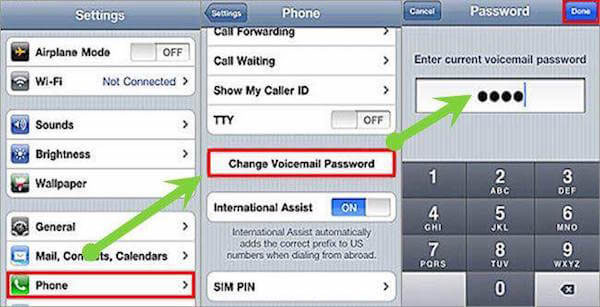
Konklusion
Voicemail kan gøre meget for dig, når du er for travl til at modtage et opkald. I denne artikel indeholder vi nogle metoder til at lære dig at konfigurere din iPhone-voicemail fra forskellige operatører. Du kan vælge den passende efter din transportør. Hvis du har flere tanker eller spørgsmål om at oprette voicemail på iPhone, kan du dele dem i kommentarer.







